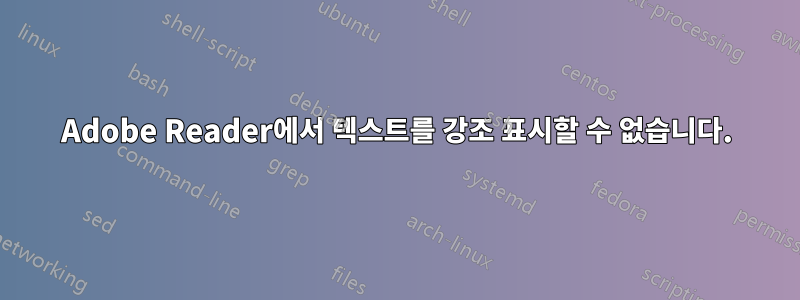
답변1
그럼 어떻게 강조할까요?
텍스트 강조 표시, 취소선 또는 밑줄 표시
도구 > 설명을 선택하여 메뉴 모음을 봅니다.
도구 > 주석을 선택하면 텍스트 강조 도구, 취소선 텍스트 도구 및 텍스트 밑줄 도구에 대한 메뉴 모음이 표시됩니다.
텍스트 강조 도구, 취소선 텍스트 도구 및 텍스트 밑줄 도구를 사용하여 주석 자체를 추가하거나 메모와 함께 주석을 추가할 수 있습니다.
메모로 강조 표시를 추가하거나 선택 도구를 사용하여 텍스트를 선택하고 마우스 오른쪽 버튼을 클릭한 다음 나타나는 메뉴에서 해당 옵션을 선택하여 텍스트에 줄을 그어 지우거나 텍스트에 밑줄을 긋을 수 있습니다. 그러나 많은 텍스트를 마크업하는 경우 특수 도구를 사용하는 것이 더 빠르고 쉽습니다.
도구 > 주석을 선택하고 텍스트 강조 도구 , 텍스트 취소선 도구 또는 텍스트 밑줄 도구 를 선택합니다.
메모:
취소선 텍스트 도구나 텍스트 밑줄 도구를 사용하여 두 개 이상의 주석을 적용하려면 도구를 선택한 후 옵션 메뉴에서 도구 선택 유지를 선택하세요. 첫 번째 주석을 작성한 후에도 텍스트 강조 도구가 선택된 상태로 유지됩니다.
마크업하려는 텍스트의 시작 부분부터 드래그하세요. 텍스트의 직사각형 영역을 표시하려면 Ctrl 키를 누른 채 드래그하세요. 이 기능은 열의 텍스트를 마크업할 때 특히 유용합니다.
(선택사항) 메모를 추가하려면 마크업을 두 번 클릭하고 팝업 메모에 텍스트를 추가합니다.
강조 표시된 텍스트의 색상도 변경할 수 있습니다. 강조 표시된 텍스트를 마우스 오른쪽 버튼으로 클릭(Windows)하거나 Control 키를 누른 채 클릭(Mac OS)하고 속성을 클릭하면 색상을 변경할 수 있는 강조 속성 대화 상자가 열립니다.





